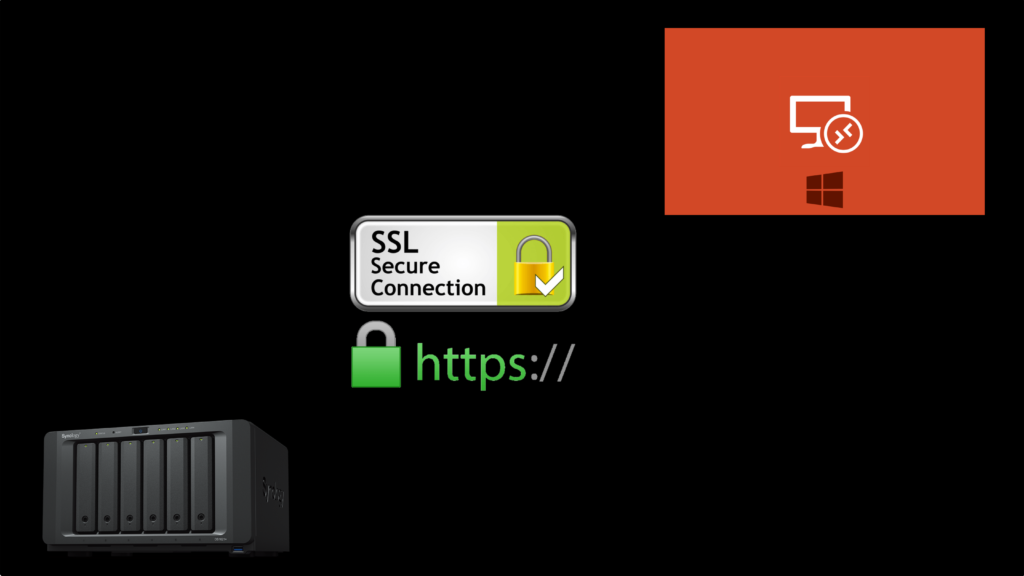💬Hola amigos hoy vamos a ver como podemos agregar certificados ssl con domino propio a nuestro servicio de RDP en Windows y evitar el molesto error de certificado desconocido recuerda que si usas este servicio es mejor que lo utilices detrás de un «VPN» y con puertos distintos a el común «3389» funciona tanto para windows como para Mac
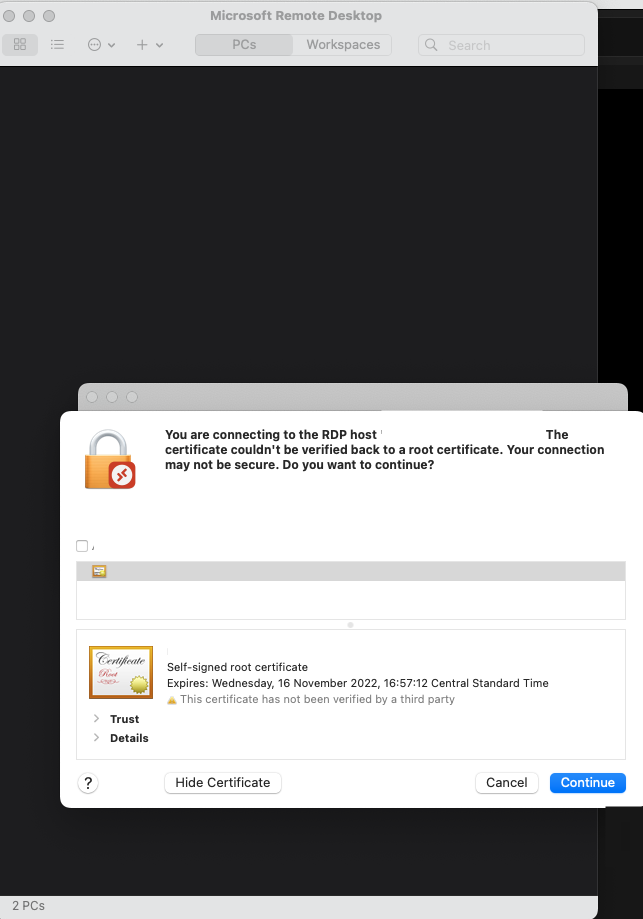
✅Tendremos que convertir nuestros certificados «.pem» a «.pfx» podemos utilizar esta pagina para ello o con nuestro openssl en windows
openssl pkcs12 -inkey "llave privada.pem" -in "cert.cert" -export -out "mi nuevo certificado.pfx"
✅Una vez generado el certificado, dentro de la pc a la cual vamos a acceder por RDP tendremos que instalarlo: estos pasos 👇 son importantes
1: equipo local 2: almacén de certificados "personal"
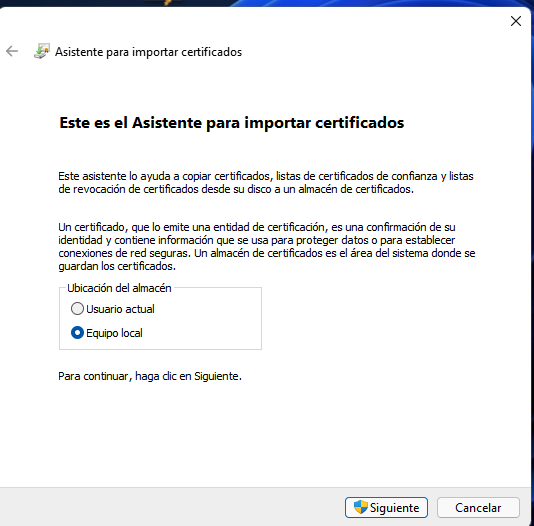
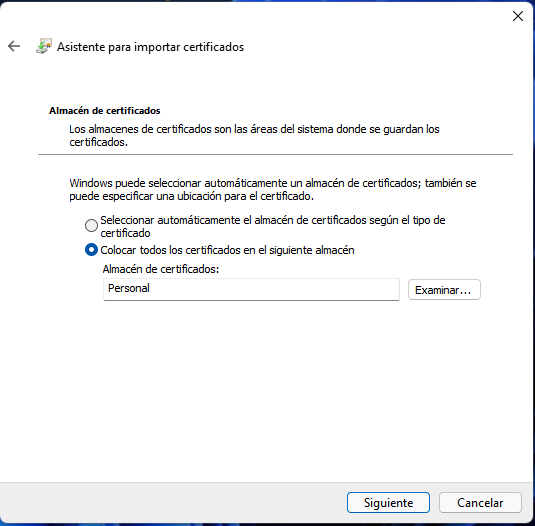
✅Para validar que se instalo correcto, en Windows abrimos ejecutar y escribimos «certlm.msc»
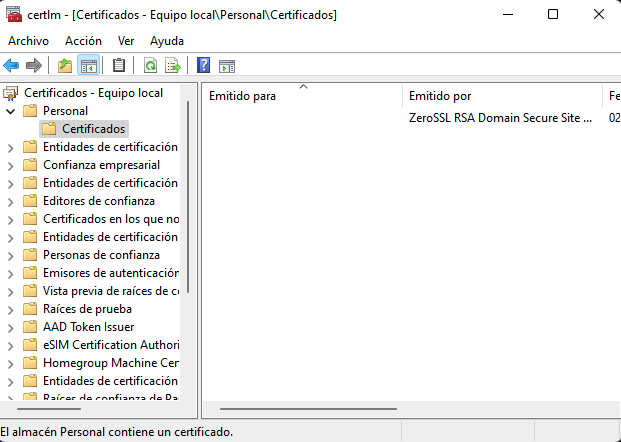
✅ Ahora abrimos el certificado y buscamos huella digital y copiamos los números
✅Abrimos cmd en modo administrador y ejecutamos el siguiente comando para que podamos agregar la huella digital del certificado a nuestra conexión RDP
wmic /namespace:\\root\CIMV2\TerminalServices PATH Win32_TSGeneralSetting Set SSLCertificateSHA1Hash=aqui escribimos la huella digital de nuestro certificado
Con este comando podemos verificar que la huella se instalo correcta wmic /namespace:\\root\cimv2\TerminalServices PATH Win32_TSGeneralSetting Get SSLCertificateSHA1Hash
✅Solo falta iniciar en nuestro servicio rdp con nuestra app favorita y ya no saldrá el mensaje de certificado desconocido